Reklame
 I disse dage handler Apple om at få dine data synkroniseret mellem dine Mac- og iOS-enheder. Virksomheden er klar over, at mange Apple-kunder har mere end en enhed, og selv om de muligvis har et lidt andet formål, er vi afhængige af mulighed for at dele data mellem disse enheder uden besværet med at e-maile dokumenter eller bruge en slags iDisk- eller Dropbox-forbindelse til at gøre det ske.
I disse dage handler Apple om at få dine data synkroniseret mellem dine Mac- og iOS-enheder. Virksomheden er klar over, at mange Apple-kunder har mere end en enhed, og selv om de muligvis har et lidt andet formål, er vi afhængige af mulighed for at dele data mellem disse enheder uden besværet med at e-maile dokumenter eller bruge en slags iDisk- eller Dropbox-forbindelse til at gøre det ske.
Et bemærkelsesværdigt eksempel er Apples iCloud-funktion, der kaldes Fotostream som, når den er aktiveret automatisk, deler dine fotos mellem alle dine Apple-enheder.
Opdateret fotostrøm
Siden jeg sidst skrev om Håndtering og behandling af iPhone-fotos: Problemer og løsningerI udgivelsen af iOS 5 introducerede Apple Photo Stream som en mulig løsning til styring og deling af iOS-kamerafotos mellem Apple mobile og computerenheder. Faktisk har Photo Stream været nyttigt, men i ... Læs mere Photo Stream er der foretaget en betydelig forbedring, der sandsynligvis gør funktionen mere indbydende for de fleste brugere. Før Photo Stream-opdateringen kunne du ikke slette fotos fra din stream, når de først blev sendt der. Så dine dårlige skudte iPhone-fotos måtte sidde lige ved siden af dine brugere. Men nu er det ikke tilfældet.
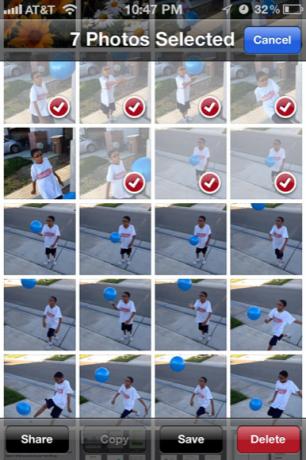
Nu kan du slette fotos fra Photo Stream, og disse fotos slettes automatisk også fra alle dine enheder. Dette kan synes som om Apple gik til det andet ekstreme med denne nye opdatering, men hvis du tager et par minutter på at konfigurere Photo Ptream på din Mac- og iOS-enheder kan du tage et par ekstra skridt til at administrere og organisere dine fotos fra Sky.
Opsætning af stream fungerer
I tilfælde af at du ikke ved, er Photo Stream en iCloud-tjeneste, der uploader de fotos, du har taget på din iPhone, iPod touch eller kamerastøttet iPad på Apples server og leverer dem derefter til dine andre enheder og Mac-computere.
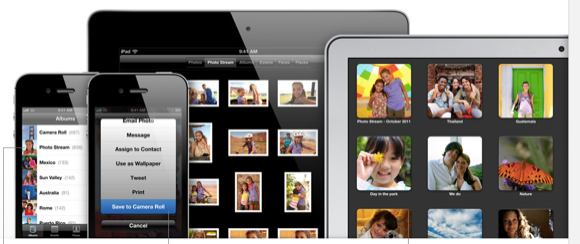
Tag f.eks. Et foto på din iPhone, og det vises i dit iPhoto eller Aperture Library på din Mac. Du skal aktivere funktionen på dine enheder. Gå til din Mac (kører det seneste 10.7 OS) Systemindstillinger> iCloud og aktiver Fotostream.
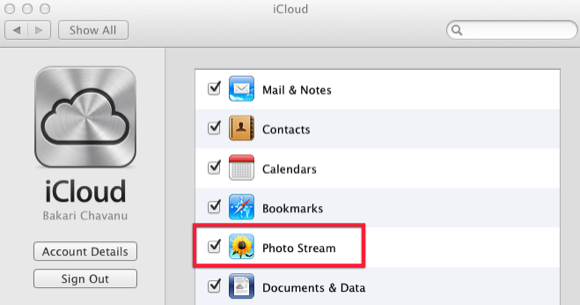
Åbn nu dit iPhoto eller Aperture Library på din Mac, og vælg Fotostream i bibliotekets kolonne. Når du starter din fotoapplikation, bliver du bedt om at vælge "Tænd for fotostrøm.”
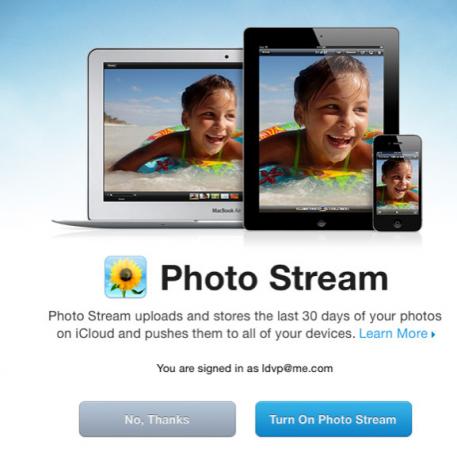
Ligeledes åbner du på din iOS 5-enhed Indstillinger App, rulle ned og tryk på iCloud, og aktiver Fotostream.
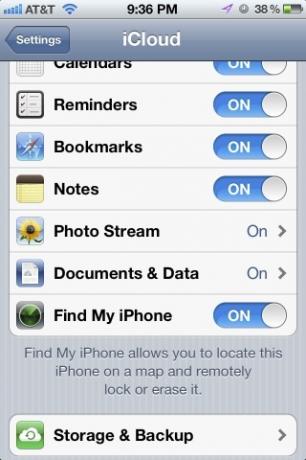
Tag nu et foto på din iOS-enhed, og vent et par sekunder eller længere, afhængigt af hastigheden på Wi-Fi-netværket, for at se, at foto vises, vises i det fotobibliotek, du opsatte på din Mac. Du kan gøre den samme opsætning mellem siger din iPhone og iPad. Bemærk, at en kopi af hvert af dine fotos, der er optaget af dit iOS 5-kamera, også placeres i enhedens kamerarulle, mens en anden kopi sendes til din Photo Stream-konto.
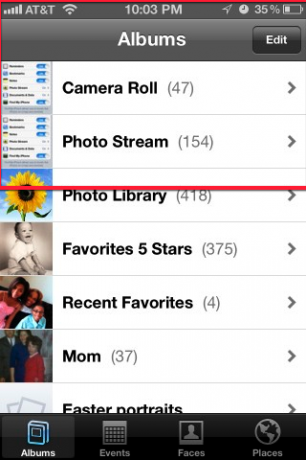
For at fotos, der er gemt i din Photo Stream, skal vises, skal du være tilsluttet internettet. Dine fotos synkroniseres kun via dit lokale netværk. Hvis du er ude og tager fotos, synkroniseres de ikke med dine andre enheder over 3G; en kopi af disse fotos downloades ikke til dine enheder. De ses faktisk fra din Photo Stream-konto i serverskyen.
Advance Photo Stream
Okay, nu hvor du har Photo Stream op og kører på dine enheder, er der et par avancerede overvejelser, du måske ønsker at tage, især hvis du tager billeder regelmæssigt. Åbn på din Mac Indstillinger i iPhoto eller Aperture, hvor du aktiverede Photo Stream. Desværre kan du ikke køre Photo Stream på begge applikationer på samme tid.
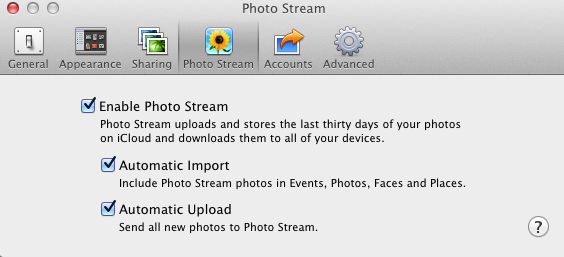
Bemærk, at du har et par muligheder for at bruge Photo Stream på din Mac. Bemærk først, at Photo Stream gemmer de sidste 1.000 fotos, du uploadede til din konto, eller de sidste 30 dages værdi af fotos (alt efter hvad der er større), der er gemt der.
Hvis du vil sikre dig, at disse fotos faktisk kopieres til dit iPhoto- eller Aperture-bibliotek, skal du gøre det manuelt eller aktivere fotoprogrammet til at gøre det for dig. Så du vil sandsynligvis tjekke “Automatisk import”Ind Indstillinger. Dette betyder for eksempel, at iPhoto kopierer fotos fra din Photo Stream og placerer dem i et album arrangeret efter måned. Så hvis disse fotos forsvinder fra din Photo Stream, vil du have dem sikkert gemt i dit iPhoto-bibliotek.
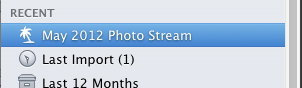
Du kan også manuelt oprette et nyt album med valgte fotos fra din Photo Stream eller trække fotos fra Stream til et eller flere eksisterende album. Også dette vil selvfølgelig kopiere fotos til dit bibliotek. Hvis du åbner og administrerer dine fotos regelmæssigt i dit iPhoto- eller Aperture-bibliotek, bør du ikke miste nogen af dine billeder.
Bemærk også, at du i Præferencer kan vælge at kopiere og sende alle fotos, du importerer til dit iPhoto-bibliotek på din Mac, og sende til din Photo Stream. Disse billeder synkroniseres med dine andre enheder.
Brug af nøgleordet
Alle de fotos, der importeres til dit iPhoto- eller Aperture-bibliotek, bliver automatisk mærket "Photo Stream." Dette kan være nyttigt til at oprette smarte album ved hjælp af nøgleordet og andre attributter.
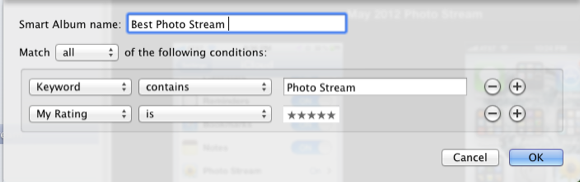
Forhåbentlig er der mere at komme med Photo Stream og iCloud, men i øjeblikket er det en ret nyttig måde at vise og administrere dine fotos mellem dine Mac-enheder.
For andre iPhoto-relaterede artikler, se disse:
- Første kig: Funktioner og værktøjer i iPhoto [iPad & iPhone]
- Sådan oprettes fototidsskrifter i iOS iPhoto
- Seneste på iPhoto
Fortæl os, om og hvordan du bruger Photo Stream. Hvilke andre funktioner ser du frem til?
Bakari er freelance skribent og fotograf. Han er en langvarig Mac-bruger, jazzmusikfan og familie mand.

